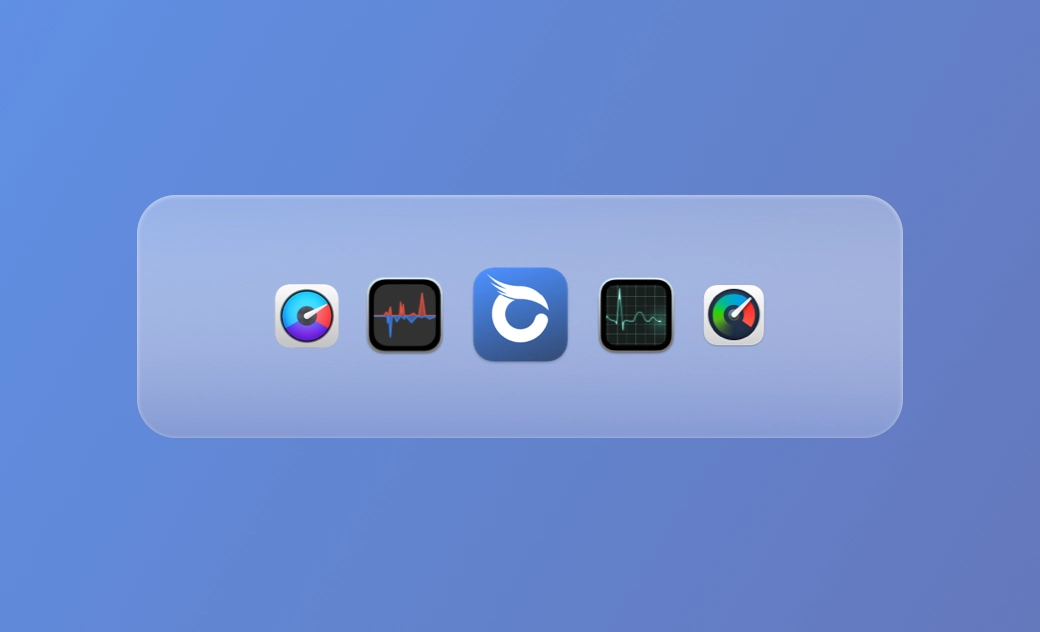【2026】5 款值得一試的 Mac 效能監控 App
想在選單列實時監控您的 Mac 效能?您需要一款 Mac 系統資源監控軟體。文章裡為您推薦了 5 款最值得一試的工具。快去看看哪款最適合您吧。
在使用 Mac 時,不知不覺就開啟了很多應用程式和程序。而某些應用或程序可能會佔用大量系統資源,從而導致 Mac 變慢、卡頓,甚至無反應的情況出現。
要保證 Mac 正常順暢地執行,實時監控系統效能很重要。雖然市面上有很多這樣的系統效能監控 App,但是有好有壞,讓人難以抉擇。
正因為如此,在下面的內容中,我們為您測試並整理了 5 款最值得一試的 Mac 系統資源監控軟體。現在就去看看他們各自的優缺點,選取最適合您的那款吧!
5 款最佳 Mac 效能監控 App
本篇文章為您測試並精心挑選了 5 款最佳 Mac 系統效能監控工具。您可以對比並選出最喜歡的一款供日常使用。一起去看看吧!
1. 活動監視器 (Activity Monitor)【系統內建】
說到 Mac 系統監控,那就不得不提到「活動監視器 (Activity Monitor)」。它是 Mac 內建的一款免費系統狀態監控軟體。它能監控:CPU 負載、記憶體壓力、記憶體使用情況、使用的交換檔大小、能耗、網路、磁碟的讀寫情況。因為它免費且是 Mac 內建軟體上,所以是大多數用戶的首選工具。
不過此系統內建工具功能比較基礎,如果您需要功能豐富的 Mac 系統效能監控 app,可以繼續查看下方的介紹。
優點:
- 簡單且免費
- 可在狀態列顯示 CPU 和網路用量、磁碟活動
- 快速退出/強制退出佔用資源的應用程式和程序
缺點:
- 不能在選單列監控系統狀態
- 不能監控磁碟使用量
2. BuhoCleaner【完美適配 Mac】
另外一個值得一試的 App 是 BuhoCleaner。它不僅僅是一款 Mac 清理工具,還是一個簡單好用的免費 Mac 系統效能監控工具。它能讓您在選單列一目了然地看到 CPU 負載、記憶體使用量、磁碟使用情況、風扇轉速、CPU 溫度、和網路速度。並且,當您發現記憶體不足時,可一鍵釋放記憶體。
優點:
- 界面非常簡單易用,且支援繁體中文
- 可直接在選單列實時監控系統狀態
- 一鍵釋放記憶體
- 一鍵清理 Mac 磁碟空間
- 快速搜尋和刪除重複檔案、重複照片、相似照片、大型檔案等
- 可視化地管理 Mac 磁碟空間使用情況
- 與 macOS Tahoe 完美相容
- 針對 M 系列晶片的 Mac 進行過優化
缺點:
- 免費版的清理功能有限制
3. Stats【開源】
Stats 是一款免費開源的 Mac 系統狀態監控工具。它最大的特點是能在選單列實時監控處理器、CPU 溫度、記憶體、磁碟、電池、藍牙、網路等。點擊選單列中的數據,就可查看更多詳細的數據情況。
優點:
- 免費開源
- Mac 選單列實時監控系統狀態
- 刷新頻率快,數據比較詳細
- 能快速前往「活動監視器」頁面
缺點:
- 沒有磁碟清理功能
- 記憶體釋放功能不太好用
4. iStatistica Pro【付費】
顧名思義,iStatistica Pro是一款專業級的 Mac 系統監控軟體。它也可以在選單列中監控系統狀態。但是,不同於其他同類型工具的點在於儀錶盤功能。透過儀錶盤,您能一覽所有您關心的效能情況,如處理器、記憶體、磁碟、電池、藍牙、網路、圖形等。此外,當記憶體、CPU、可用空間等少於一定數量或比例時,您也可以收到通知。
優點:
- 功能強大,數據詳細
- 可視化磁碟和檔案夾
- 全面實時監控 Mac 效能
- 擁有 CPU、記憶體、和 GPU 數據對比功能
缺點:
- 免費試用 20 天
- 刪除檔案或資料夾功能不好用
- 不支援中文繁體
5. iStat Menus【付費】
還有一款值得一試的工具是 iStat Menus。它也是一款非常簡單易用的 Mac 系統監控軟體。它能監控的數據也很多,包括:CPU 和 GPU、記憶體、磁碟、電池/電源、網路等。它的獨特之處在於,它可以監控天氣和時間,還能一鍵開啟或關閉在選單列中的監控情況。
優點:
- 選單列實時監控系統效能
- 監控天氣和時間
- 個性化顯示數據顯示顯色
缺點:
- 14 天免費試用
- UI 和 UX 都不是很好
- 沒有磁碟清理功能
結論
以上就是我們想要跟大家推薦的 5 款 Mac 系統監控軟體。您最喜歡哪一款呢?
如您所見,它們各有優缺點。「活動監視器」是最常用的工具,但是它不能在選單列中監控系統效能。其他工具都可以,但是有的能監控的數據有限,有的又沒有清理功能。如果您想要的是一款兼具多方面功能的軟體,那 BuhoCleaner 是您的最優選。去試試就知道了。
Dr. Buho 的李平一編輯擁有廣泛的 Mac 知識背景。他很喜歡研究 macOS 的使用方法和最新系統功能、資訊等。4 年里,撰寫了 100+ 篇實用 Mac 教程和資訊類文章。